Наряду с отличными играми каждому игровому компьютеру нужны полезные программы и инструменты. Давайте рассмотрим лучшие программы для игрового ПК, которые следует установить на новый компьютер: от программ запуска игр до инструментов мониторинга, эквалайзеров и инструментов настройки RGB.
К вашему сведению : у вас мало денег на лучшие программы? Посмотрите лучшее бесплатное программное обеспечение и приложения для вашего ПК с Windows .
1. Steam
Это, вероятно, не представляет никакой сложности, если только у вас нет странных претензий к Valve и вы не хотите иметь с ними ничего общего. Пар — это лучший магазин, где можно покупать игры для ПК, общаться с сообществом компьютерных игр, играть с друзьями и наслаждаться, пожалуй, лучшими игровым
Contents
1. Steam
ый год.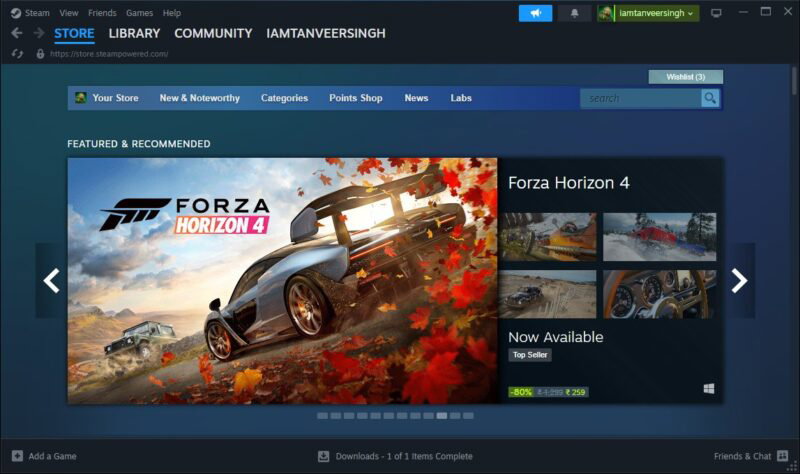
Поскольку Steam является самой популярной программой запуска игр на планете, его можно найти на многих игровых компьютерах, даже на компьютерах Mac. Вам просто нужно скачать его, создать учетную запись, добавить способ оплаты, и вы готовы приступить к созданию своей библиотеки.
Он также имеет режим большого изображения для консолей Удаленная игра в Steam , позволяющий играть в совместной игре с друзьями, делиться играми с семьей и делиться играми на телевизоре, мобильном телефоне или другом компьютере через Steam Link.. Также есть мобильное приложение для Android и iOS.
Совет : скучаете по друзьям? Пусть ваши друзья смотрят, как вы играете в игры в Steam .
2. Магазин Epic Games
Steam, возможно, является крупнейшим магазином компьютерных игр, но Магазин эпических игр также входит в число лучшие лаунчеры для игр . Магазин Epic Games Store, созданный и поддерживаемый компанией-разработчиком Fortnite и Unreal Engine, предлагает геймерам конкурентоспособные цены, бесплатную игру каждую неделю и регулярные распродажи, которые часто конкурируют и даже превосходят продажи Steam.
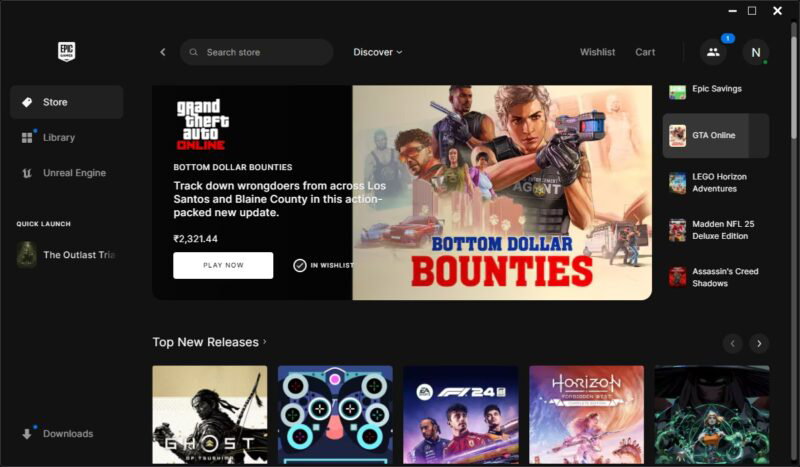
Возможно, ему не хватает некоторых социальных функций и функций обмена, которые являются важной частью привлекательности Steam, но для тех, кто заинтересован только в получении отличных скидок и еженедельной бесплатной игры, Epic Games Store будет трудно превзойти. Доступен обширный каталог игр (не такой большой, как в Steam), к которому вы также можете получить доступ как на Windows, так и на Mac.
К вашему сведению2. Магазин Epic Gamesесь этот шум? Ознакомьтесь с этим Сравнение Steam и Epic Games Store , чтобы узнать, какой лучший игровой клиент для вашего ПК.
3. MSI Afterburner
Любой геймер, хотя бы слегка заинтересованный в Разгон графического процессора , должен иметь MSI Афтербернер на своем игровом ПК. MSI Afterburner, любимый инструмент для разгона видеокарт среди Нвидиа и АМД пользователей, выдержал испытание временем. Он предлагает понятный интерфейс, понятные настройки и функции мониторинга для измерения температуры и напряжение вашего графического процессора при разгоне.
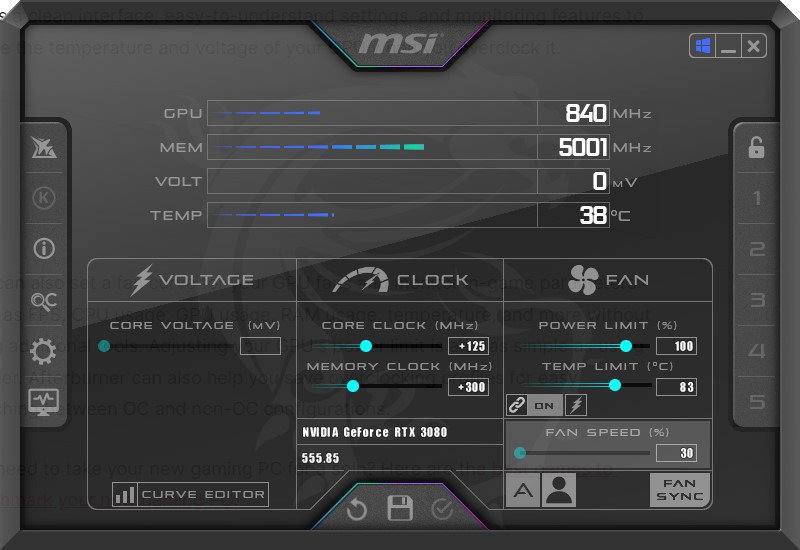
Вы также можете настроить кривую вентилятора для вентиляторов вашего графического процессора и отслеживать внутриигровые параметры, такие как FPS, использование процессора , Использование графического процессора , Использование оперативной памяти , и температуру, без использования дополнительных инструментов. Настроить предел мощности вашего графического процессора также так же просто, как использовать ползунок. Afterburner может помочь вам сохранить профили разгона для легкого переключения между конфигурациями с разгоном и без него
3. MSI Afterburner
ong>. Хотите опробовать новый игровой компьютер? Это лучшие игры для тестирования вашего нового игрового ПК .4. HWiNFO
Независимо от того, разгон вашего процессора и графический процессор или просто тестирование вашего ПК с Windows , вам может пригодиться сторонний инструмент, позволяющий следить за показаниями температуры и энергопотребления. ХВИНФО — один из наиболее полезных инструментов мониторинга системы. Он легкий и не требует установки; Кроме того, вы можете настроить его на отображение только системных датчиков, показывающих в реальном времени информацию о вашем процессоре, графическом процессоре, материнской плате, оперативной памяти, хранилище и вентиляторах.
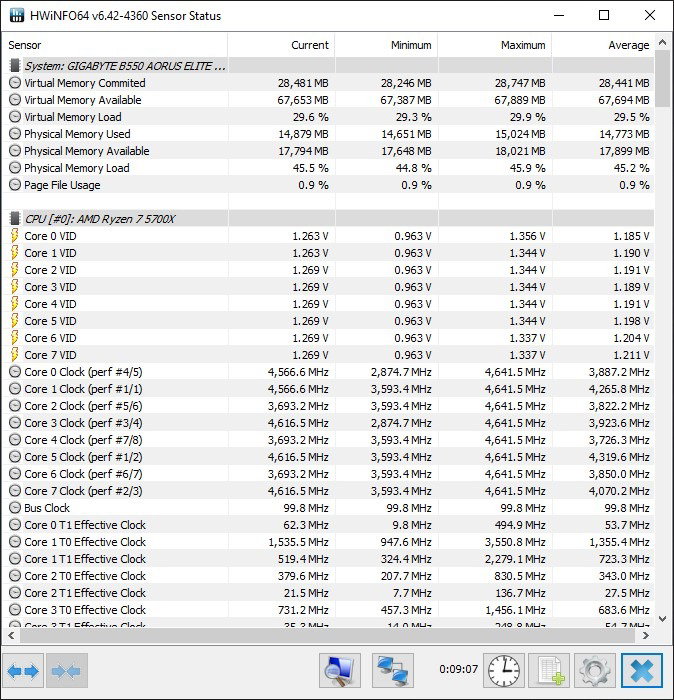
HWiNFO позволяет просматривать текущие, средние, минимальные и максимальные значения для всех параметров системы, которые вы можете себе представить. Он также предлагает экранное меню (OSD), аналогичное экранному меню MSI Afterburner, для просмотра показаний в игре или в приложении.
Полезно знать : ваш графический процессор перегревается? Узнайте что такое хорошая температура графического процессора и как ее проверить .
5. Управление вентилятором
Хотя вы можете использовать несколько инструментов для настройки кривых вентилятора, Управление вентилятором позволяет вам максимально контролировать вентиляторы вашей системы, вентиляторы ЦП и вентиляторы графического процессора. Это бесплатный инструмент, который позволяет вам устанавливать собственные кривые вращения вентиляторов для каждого вентилятора вашего ПК. Если у вас есть несколько приточных вентиляторов, вытяжных вентиляторов, вентиляторов AIO и вентиляторов графического процессора, Fan Control – отличный инструмент, который поможет оптимизируйте охлаждение вашего ПК снизить уровень шума.
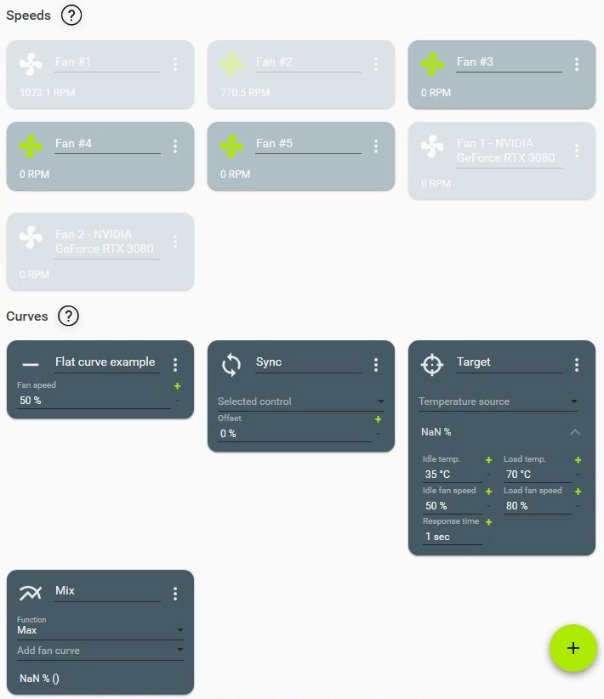
Вы можете не только указать, какой датчик температуры связать с какой кривой вентилятора, но также связать несколько кривых вентилятора вместе, чтобы они работали в тандеме. Это дает вам свободу экспериментировать с кривыми вентилятора на самом детальном уровне. Интерфейс и элементы управления очень просты. Трудно поверить, что это бесплатный инструме
4. HWiNFO
>К вашему сведению : нужны дополнительные инструменты управления вентиляторами? Посмотрите лучшие инструменты управления вентилятором для Windows .6. Опера GX
Панель запуска игр и инструменты мониторинга системы — не единственное, что вам нужно на игровом ПК. Отличному игровому ПК также нужен отличный игровой браузер – не для того, чтобы играть в браузерные игры, а для того, чтобы вы могли использовать системные ресурсы исключительно для игр. Большинство браузеров используют много ресурсов ОЗУ и ЦП, но Опера GX создан с нуля, чтобы потреблять как можно меньше энергии вашего ПК.
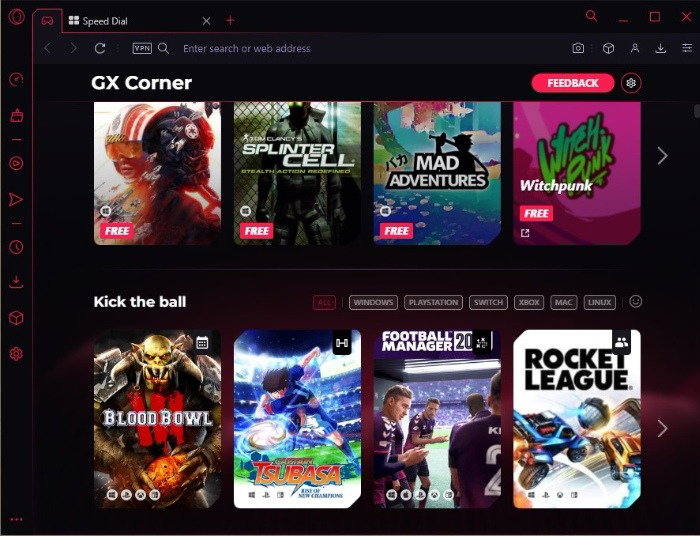
Другие замечательные функции Opera GX включают интеграцию с программным обеспечением RGB, таким как Corsair iCUE, Logitech Lightsync и другими. встроенный VPN и блокировщик рекламы обеспечивают конфиденциальность и чистоту вашего браузера. Вы также можете получить информацию о предстоящих играх и предложениях в GX Corner. Интеграция с социальными приложениями еще больше улучшит ваш опыт.
Совет : нужны дополнительные возможности браузера? Попробуйте лучшие игровые браузеры для Windows .
7. Дискорд
Вы, вероятно, знакомы с Раздор — приложением номер один для голосового чата и управления сообществом. Вы можете не только общаться с друзьями, но и отправлять им текстовые сообщения, транслируйте свои игры , управлять отдельными уровнями чата и звука и быть в курсе последних событий игрового мира.
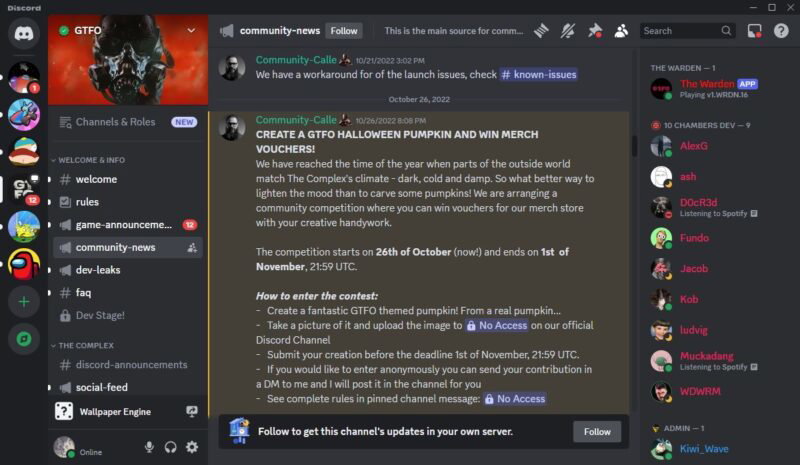
Discord стал типичным приложением для любого игрового ПК, поскольку им пользуются все. Вам не нужно платить за
5. Управление вентилятором
открывает более высокое качество потоковой передачи, более высокие ограничения на загрузку изображений, а также анимированные аватары и смайлы за небольшую ежемесячную плату.Совет : вам скучно в Discord? Посмотрите больше всего интересные серверы дискорда, к которым можно присоединиться .
8. Эквалайзер APO
Аудио, пожалуй, самая субъективная вещь для пользователей ПК. Каждый предпочитает разный звуковой ландшафт, и динамики не всегда одинаково воспроизводят звук. Именно здесь на помощь приходит Эквалайзер АПО , позволяющий настроить аудиовыход, например динамики и наушники, по своему вкусу. Вы можете детально настроить эквалайзер, а также применять фильтры по своему усмотрению.
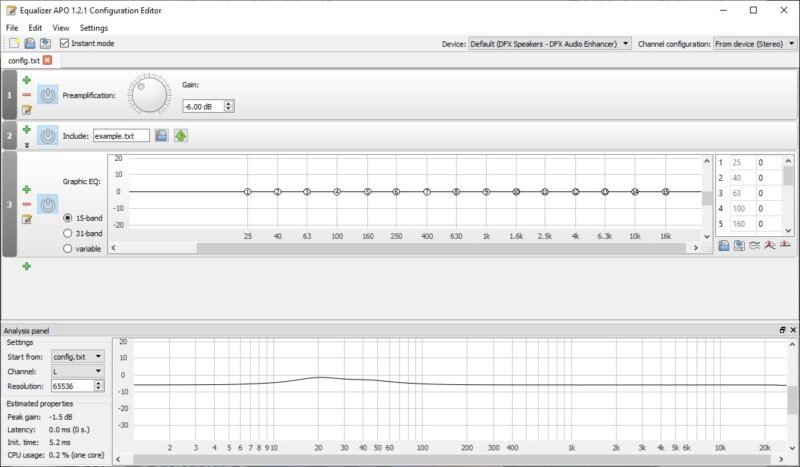
Большинству людей это может показаться немного продвинутым, но он позволяет вам неограниченно контролировать настройки звука, будь то игры, прослушивание музыки или просмотр фильмов на компьютере.
9. СигналRGB
Если вы поклонник синхронизация RGB на вашем ПК с единой темой, то SignalRGB — один из лучших доступных инструментов. В отличие от программного обеспечения RGB, предоставляемого различными производителями компонентов, SignalRGB не зависит от производителя, поэтому вы можете синхронизировать практически все компоненты RGB с помощью одной программы.
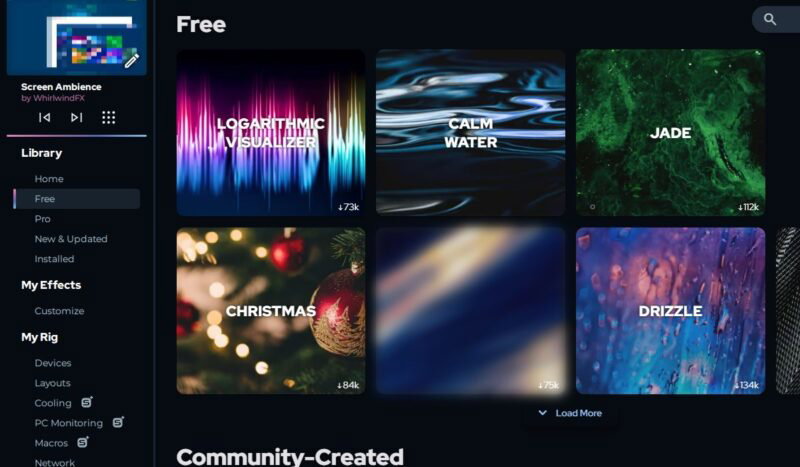
При первом запуске SignalRGB обнаружит все ваши компоненты RGB, которые затем можно расположить в виртуальном макете, чтобы точно настроить, как ваши эффекты RGB будут выглядеть на вашем ПК. Поддерживая периферийные устройства, инструмент предоставляет множество бесплатных эффектов с возможностью оплаты дополнительных, интеграцию игр, инструменты охлаждения и инструменты мониторинга системы.
К вашему сведению : нужно синхронизировать RGB с Windows? Узнайте, как достичь включить управление RGB в Windows 11 .
10. Обои
Синхронизация RGB — это здорово, но ваш рабочий стол тоже заслуживает любви. В конце концов, вы часто видите это в течение
6. Опера GX
://store.steampowered.com/app/431960/Wallpaper_Engine/" target="_blank" rel="noreferrer noopener" title="Обои Двигатель">Обои Двигатель — одно из лучших мест, где можно приобрести живые обои для вашего ПК. Это лучшая 4 доллара, которые вы когда-либо тратили на свой компьютер, и здесь хранятся тысячи анимированных обоев, созданных сообществом талантливых художников. Вам просто нужно установить его в Steam, затем найти и применить любые обои, которые вы хотите.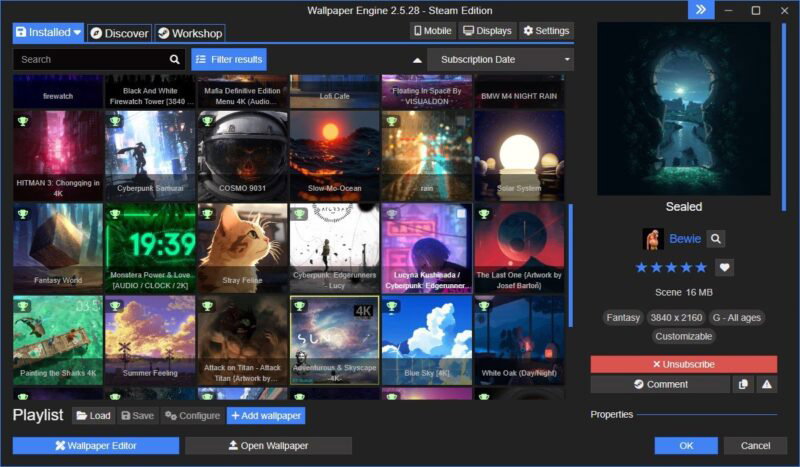
лучшие обои Wallpaper Engine охватывают различные жанры, такие как аниме, игры, фильмы, сериалы, природа, научная фантастика и абстракция. Вы даже можете создать свои собственные живые обои в мастерской и представить их на всеобщее обозрение.
Чтобы ваш игровой компьютер по-настоящему отражал вашу индивидуальность, вам необходимо использовать несколько неигровых программ, чтобы оптимизировать и настроить его по своему вкусу. От разгона, мониторинга системы и инструментов управления вентиляторами до игровых браузеров, приложений для обоев и программ синхронизации RGB — у вас есть широкий выбор возможностей для улучшения игрового и неигрового опыта. Дело не в том, какие инструменты вы используете, а в том, сколько времени и усилий вы вкладываете в то, чтобы ваш компьютер чувствовал себя как дома.


